Im Beispiel habe ich ein Regal in einem Labor für Textilfarben fotografiert. Der hintere Bereich wurde durch das Fenster sehr hell und da ich in der Eile kein Beleuchtung aufbauen konnte, war es auch nicht möglich den vorderen Bereich aufzuhellen. Zum Glück hatte ich im RAW-Format fotografiert, was mir bei der Bearbeitung in Lightroom einigen Spielraum für Korrekturen ließ.
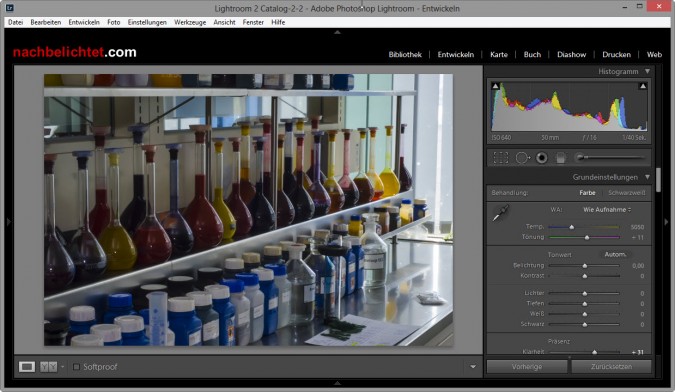
Zunächst bearbeite ich solche Fotos wie ein komplett korrekt belichtetes Foto und stelle die Belichtung, Kontrast, Klarheit, Sättigung etc. so ein, dass der größere korrekt belichtete Bereich so dargestellt wird, wie ich mir das vorstelle.

Im Beispiel stelle ich also den vorderen, dunkleren Bereich entsprechend ein, da dieser den größeren Bereich des Fotos ausmacht. Das führt natürlich dazu, dass der ohnehin schon helle Bereich noch heller und überbelichtet dargestellt wird.
Nun ziehe ich einen Verlaufsfilter (Taste M) von rechts nach links senkrecht in das Foto (ich habe die Linien des Verlaufsfilters einmal rot gekennzeichnet) und korrigiere den zu hellen Bereich mit einer negativen Belichtungseinstellung für den Verlaufsfilter.

Hier muss man etwas ausprobieren, bis wohin und wie breit der Verlaufsfilter eingestellt werden muss. Man kann das aber ja jederzeit durch ziehen an den Außenlinien oder durch verschieben des Kontrollpunkts variieren.
Fällt das Licht nicht wie in diesem Bespiel gerade, sondern z. B. von oben rechts ein, folgt man dem Lichteinfall einfach in entsprechender Richtung mit dem Verlaufsfilter. Übrigens lässt sich die Lichtverteilung im Bild etwas besser einschätzen, wenn man die Augen etwas zusammenkneift, während man das Foto betrachtet.
Hier habe ich noch ein Beispiel, wie ich den Schatten einer Brücke in dieser Rafting-Szene etwas aufgehellt habe:

Der Verlaufsfilter folgt dem Schattenwurf von oben rechts bis zur Bildmitte und ziehe die Belichtung nach oben.

Hier wurde nun auch der Helm der vorderen Rafter etwas überbelichtet, was man nun noch mit dem Korrekturpinsel reparieren könnte.
Hier noch ein vorher/nachher Beispiel einer verfallenen Werkstatt:

Du möchtest keinen Lightroom-Tipp verpassen? Werde Fan von nachbelichtet auf Facebook!
Weitere interessante Lightroom-Beiträge:
- Lightroom-Quickie: Exif- und IPTC-Daten, Bildnamen und mehr als Bildtext einfügen
- Lightroom-Quickie: RGB-Kanäle verstehen und mit der Gradationskurve bearbeiten
- So entwickelst du natürlich wirkende HDR-Fotos mit Lightroom
- Lightroom-Quickie: Facebook Titelbilder mit Lightroom zuschneiden
- So machst du Lightroom schneller
- Lightroom-Quickie: Fotos in andere Ordner oder auf andere Festplatten verschieben
- Noch mehr Lightroom Presets
- uuuuund noch mehr Lightroom Presets








Gibt es eigentlich eine Möglichkeit die Verlaufsrichtung umzukehren? Bei mir ist die grundsätzlich erstmal falsch und dann versuche ich mittels Hand das ganze Ding umzudrehen, was natürlich meist daneben geht 🙁
Jep gibt es, neben dem Mittelpunkt des Verlaufs wird die Maus zu einem Pfeilsymbol. Damit kannst du dann den Verlauf rumdrehen.
Vielen Dank für den Tipp. Ich habe hier bisher immer viel mit Photoshop gearbeitet, aber das das so einfach auch in Lightroom funktioniert finde ich klasse. Werde ich gleich mal testen.
den Verlauf zu drehen ist doch eigentlich kein Problem!? Du kannst dir aber auch gleich Gedanken darüber machen, wo du z.B. den helleren Bereich brauchst, denn die Seite von der aus den Verlauf „hereinziehst“ wird die „positive“ Einstellung erhalten. Aaalso:
Verlauf z.B. mit mehr Belichtung
von oben reinziehen: Oberer Bereich heller, nimmt nach unten ab
von unten reinziehen: Unterer Bereich heller, nimmt nach oben ab
von rechts reinziehen: Rechter Bereich heller, nimmt nach links ab … uuuund: umgekehrt 🙂